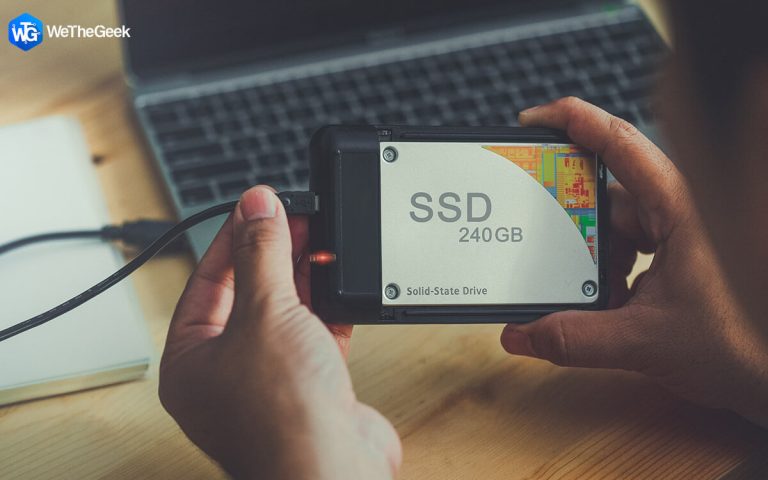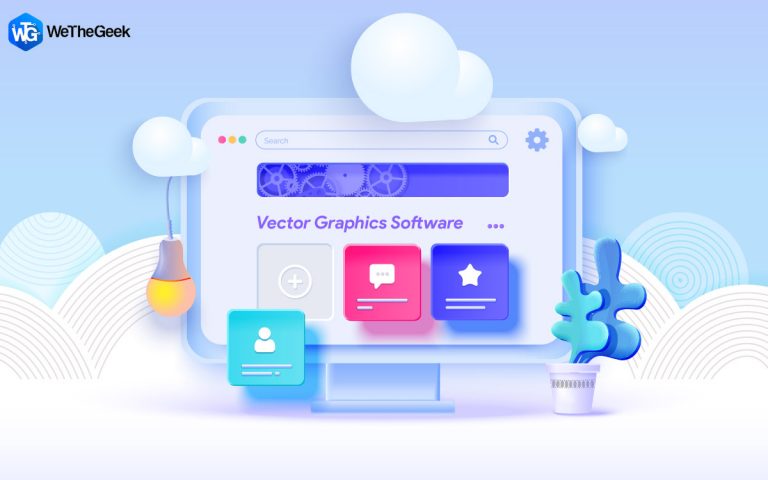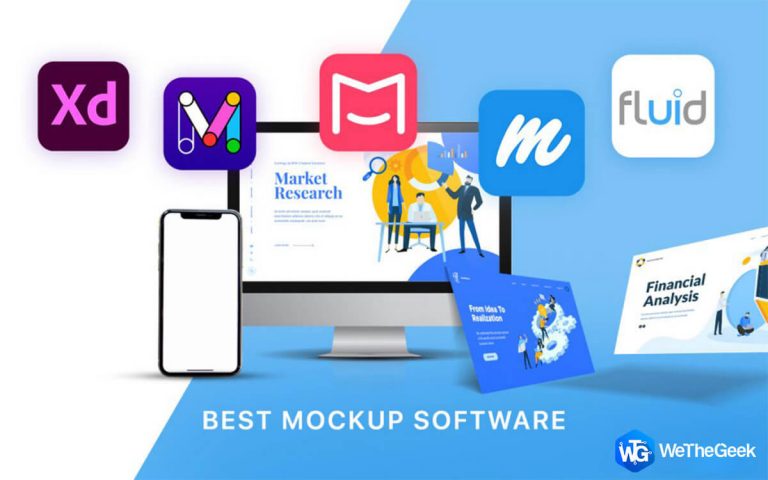9 лучших бесплатных PDF-принтеров для ПК с Windows 10, 8 и 7 в 2021 году
Печать в PDF – отличный способ сэкономить время и силы. Однако в Windows нет функции печати в PDF, поэтому пользователи должны использовать стороннее приложение для печати PDF-файлов для преобразования файлов в PDF. Принтеры PDF позволяют сохранять и распечатывать документы в формате PDF. Доступно множество приложений для печати PDF, которые позволяют без труда распечатать документ с любого компьютера. Вот список бесплатных PDF-принтеров для ПК с Windows 10.
Лучший бесплатный PDF-принтер для ПК с Windows 10, 8 и 7
1. Adobe Acrobat DC
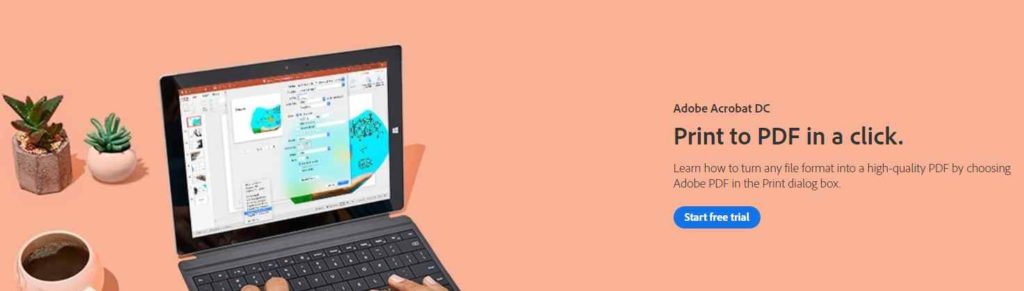
Adobe Acrobat DC – один из наиболее широко используемых принтеров PDF, который сохранил стандарт для большинства пользователей. Adobe Acrobat DC – это универсальный магазин для всего, что связано с PDF, включая печать PDF. Он поддерживает все виды PDF-файлов, включая зашифрованные, и предоставляет широкий спектр функций редактирования и аннотации через плагины.
- Его функции печати PDF также очень просты в использовании.
- Используя один из многочисленных доступных плагинов, пользователь может изменять PDF-файл любым желаемым образом.
- Доступны несколько вариантов редактирования и аннотации.
2. Бесплатный PDF-принтер Bullzip
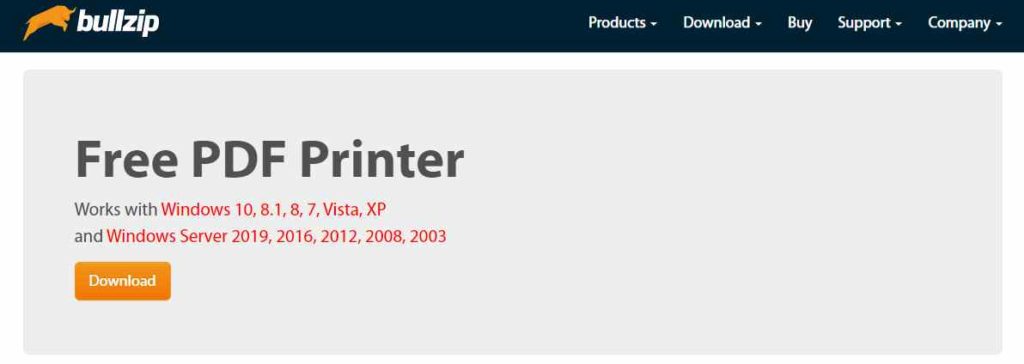
Bullzip Free PDF Printer – это принтер Microsoft, который позволяет печатать в PDF из различных приложений. Этот PDF-принтер совершенно бесплатный и не имеет рекламы. С другой стороны, его возможности редактирования и преобразования сильно ограничены. Однако этот бесплатный PDF-принтер для Windows 10 поддерживает различные форматы вывода, такие как TIFF, PCX, JPEG, PNG, BMP и PDF. Он также поддерживает другие функции, такие как текст водяного знака, размер, прозрачность и вращение.
- Позволяет пользователям защищать PDF-файлы паролями с использованием 256/128-битного шифрования AES.
- Цифровые сертификаты используются для подписи PDF-документов.
- Доступны настройки высокого качества (принтер, экран, электронная книга,).
3. PDFelement
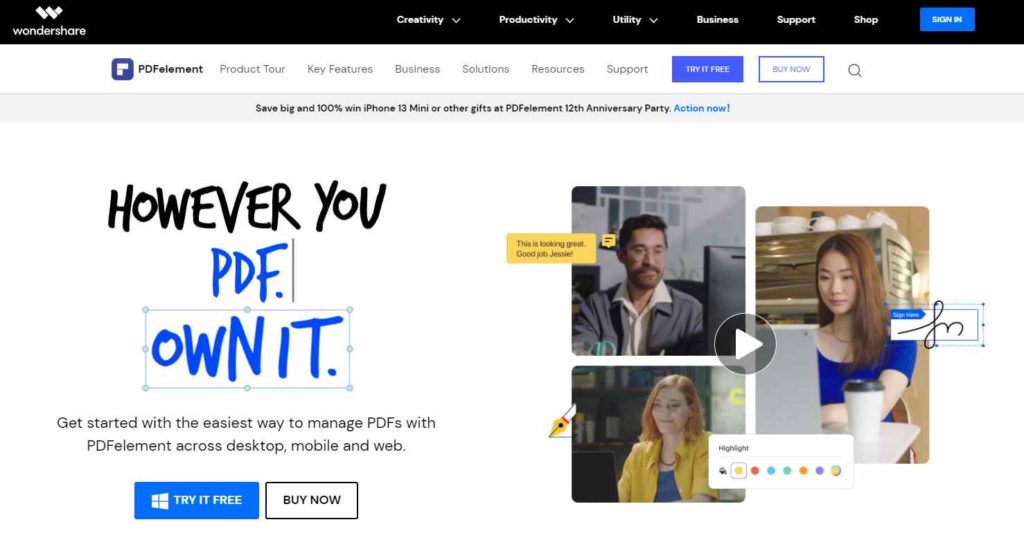
PDFelement упрощает печать и пакетную печать исходных файлов PDF без изменения их форматирования. Однако, если вы хотите внести какие-либо изменения в документ, PDFelement упростит его с помощью обширных возможностей редактирования, что сделает его одним из лучших приложений для редактирования PDF-файлов. Вы можете редактировать документ, добавляя или удаляя текст, добавляя или удаляя изображения и даже аннотируя его. Wondershare PDFelement – лучший PDF-принтер для Windows благодаря всем этим возможностям и многому другому.
- Он позволяет распечатать сразу несколько файлов PDF.
- Редактируйте файлы PDF, как если бы они были в текстовом редакторе.
- С помощью инструмента OCR вы можете преобразовывать отсканированные PDF-файлы в редактируемый текст с возможностью поиска.
4. Редактор PDF EaseUS
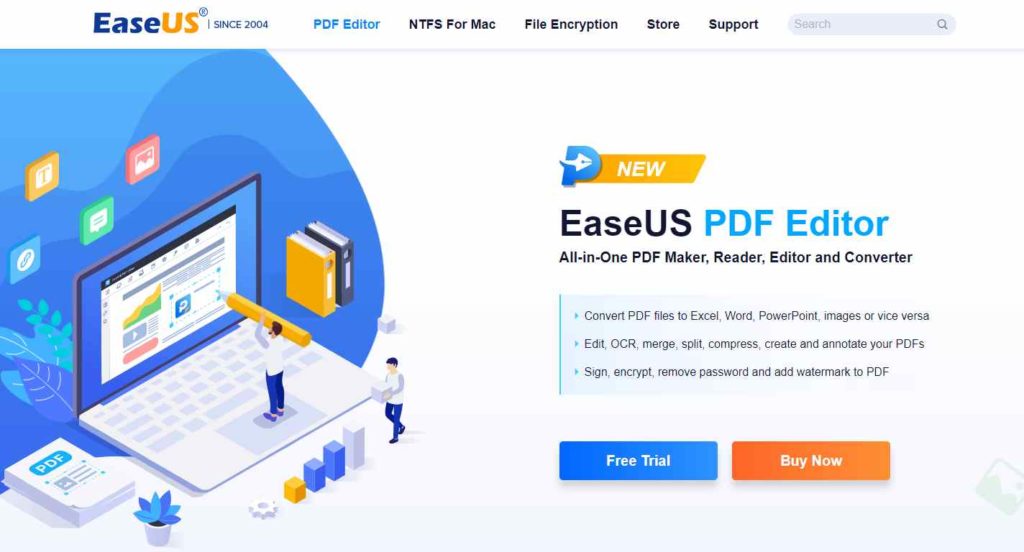
Существует множество бесплатных и платных принтеров PDF для печати изображений или документов в формате PDF на ПК с Windows, и EaseUS PDF Editor является одним из них. С помощью этого бесплатного принтера PDF для Windows вы можете легко конвертировать изображения и файлы Microsoft в формат PDF. Перед печатью вы можете использовать инструменты редактирования, чтобы внести в файл изменения, такие как добавление текста, удаление водяного знака, добавление даты в PDF-файл и т. Д. Это также одна из лучших доступных программ-конвертеров PDF. Когда дело доходит до параметров преобразования, он позволяет конвертировать PDF в более чем 10+ популярных и распространенных форматов файлов без ущерба для качества.
- Сделайте отсканированный PDF-файл доступным для редактирования с помощью инструмента распознавания текста.
- Доступно множество базовых и расширенных инструментов редактирования.
- Конвертируйте изображения и документы Microsoft Office в PDF.
5. Принтер PDF-Xchange
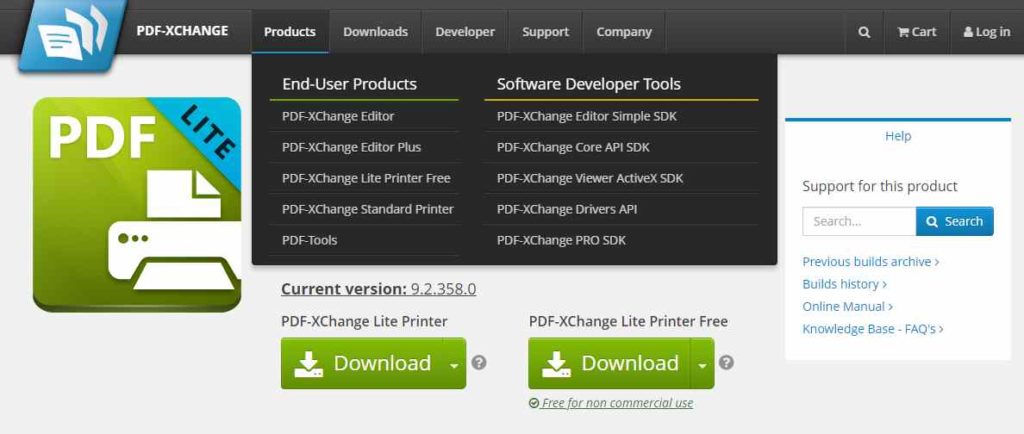
Принтер PDF-Xchange – чрезвычайно надежный принтер PDF, который упрощает печать в формате PDF для потребителей. Он также имеет расширенные возможности редактирования, что упрощает обновление и аннотирование текстов перед печатью. Это также один из наиболее широко используемых компактных программных инструментов для работы с PDF.
- Сочетание оптимизации файлов с невероятно четким качеством.
- Это легкий и простой в использовании PDF-принтер.
- Его функции редактирования действительно полезны.
6. CutePDF Writer
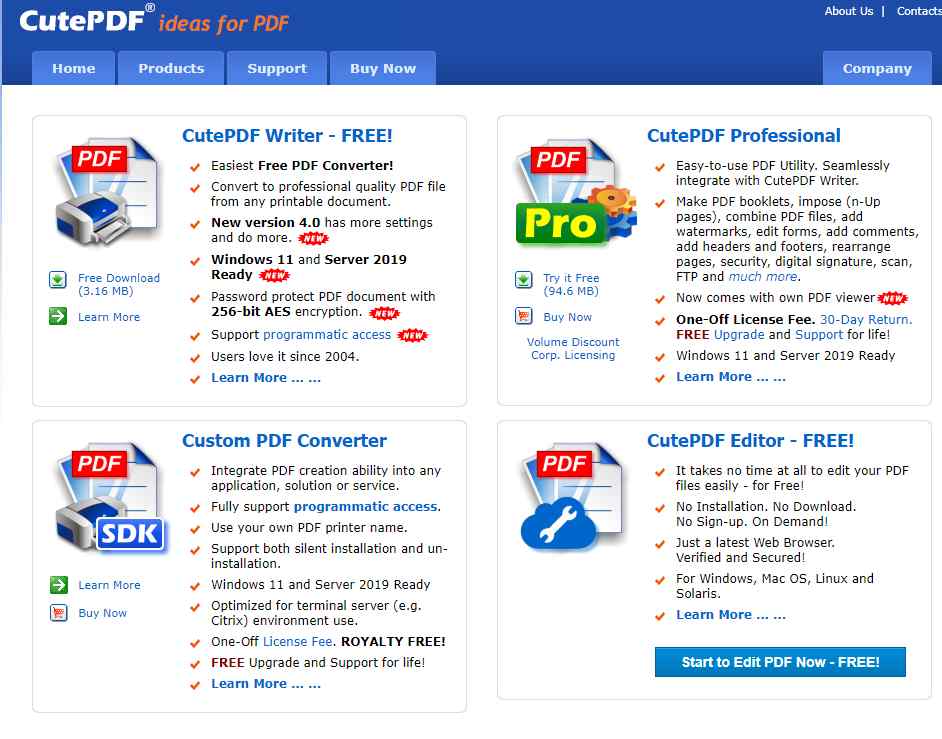
Этот бесплатный PDF-принтер для Windows 10 работает с несколькими программами, включая текстовые редакторы, фоторедакторы и интернет-браузеры. Он также полезен для создания файлов Pdf и имеет несколько функций, которые упрощают их изменение.
- Он прост в использовании и бесплатен.
- Его функции упрощают редактирование существующих файлов PDF и создание новых файлов PDF.
- Разрешить пользователям выбирать, где они хотят сохранить выходной файл.
7. Принтер Foxit PDF
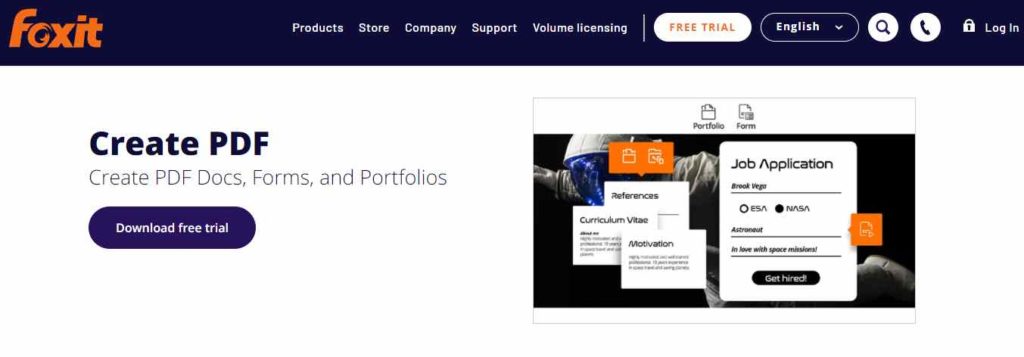
Если вам нужен легкий PDF-принтер, который столь же надежен, как и более сложные, этот бесплатный PDF-принтер – идеальный вариант. Принтер Foxit PDF Printer недавно приобрел популярность благодаря обширному набору возможностей, расширяющих его возможности по редактированию и печати файлов PDF. Foxit упрощает редактирование, а инструмент имеет простой графический пользовательский интерфейс.
- Это бесплатно.
- Функция печати проста в использовании и надежна.
- У него красивый и простой в использовании пользовательский интерфейс.
8. Принтер Nitro PDF
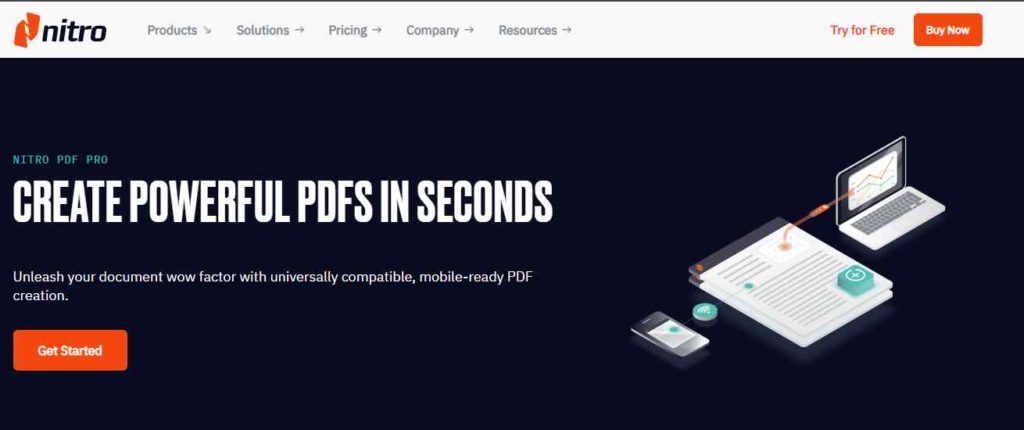
Если вы не хотите возиться с множеством опций, вы можете выбрать этот PDF-принтер. Nitro не ошеломит пользователя, но он довольно надежен и популярен среди тех, кто просто хочет просматривать и распечатывать файлы PDF. Он может загружать сразу несколько документов, что упрощает сравнение документов. Он имеет множество функций аннотаций, которые позволяют пользователям делать заметки в документе, а также возможность конвертировать PDF в другие типы.
- Он имеет удобный интерфейс, который легко изучать и поддерживать.
- Это совершенно бесплатно.
- Он позволяет конвертировать PDF во множество других форматов.
9. Экспертный PDF-принтер
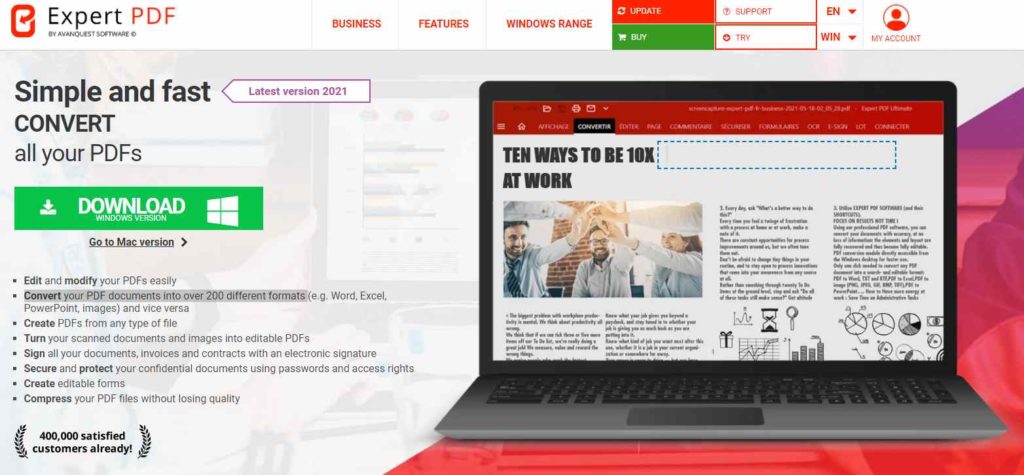
Этот бесплатный принтер и программа для чтения PDF-файлов может легко обрабатывать легкие аннотации и редактировать, что делает его отличным выбором, если вам не нужно много работать с PDF-файлом. В этом программном обеспечении есть все необходимое, если вы просто хотите читать файлы PDF.
- Он прост в использовании и имеет фантастический пользовательский интерфейс.
- Конвертируйте файлы PDF в более чем 200 различных форматов и наоборот.
- Вы можете быстро редактировать и изменять свои PDF-файлы.
Ваш выбор в списке лучших бесплатных принтеров PDF для ПК с Windows
Бесплатный PDF-принтер для Windows 10 – обязательное приложение на вашем компьютере. Эта утилита помогает конвертировать ваши текстовые документы, изображения и другие совместимые файлы в файлы PDF и делает их готовыми к печати с любого устройства. Некоторые приложения предлагают варианты редактирования, а другие представляют собой простые приложения для печати PDF-файлов. Мы предлагаем вам использовать PDF-Xchange Printer, так как он бесплатный и простой в использовании с множеством функций.
FAQs
В. Как добавить принтер PDF в Windows?
Чтобы добавить PDF в качестве одного из параметров принтера по умолчанию, вам необходимо вручную добавить принтер через Панель управления> Устройства и принтеры> Добавить принтер на вашем ПК с Windows 10. Нажмите «Добавить локальный принтер с ручными настройками» и в раскрывающемся списке выберите Adobe PDF или любой другой PDF-принтер, установленный в вашей системе.
В. Какой принтер лучше всего подходит для печати PDF-файлов?
Принтер PDF-Xchange – это надежный принтер PDF, который упрощает процесс печати в формате PDF для потребителей. Он также предлагает улучшенные функции редактирования, упрощающие изменение и аннотирование текстов перед печатью.
В. Можно ли распечатать в формате PDF в Windows?
Да, вы можете печатать в формате PDF в Windows 10 с помощью бесплатного приложения PDF Printer для Windows 10. Вы можете выбрать любое из приложений, перечисленных в этом посте.
В. Как получить Adobe PDF в качестве принтера?
Установите Adobe Acrobat DC в свою систему, и он автоматически добавит опцию принтера PDF на ваш компьютер. Если у вас уже установлено это приложение, и вы не можете просмотреть его, вы можете восстановить приложение Acrobat или переустановить его.